Python이라는 언어를 사용하기 위해서 필수로 설치해야하는 Python 개발환경에 대해서 설명하기 위해 작성된 글이다. python을 쉽게 설치하기 위해 보통 Anaconda라는 플랫폼을 사용하고, IDE 툴로는 Pycharm을 사용한다. 이에 아래 순서대로 구축을 하면 된다.
1. Python 32Bit/64Bit 가상환경 Setting
1) 가상환경이란?
자신이 원하는 Python 환경을 구축하기 위해 필요한 모듈만 담아 놓는 바구니이고, 각 가상환경은 독립적으로 관리된다. 각 모듈은 다른 모듈에 대한 의존성(dependency)이 다르기 때문에 각 프로젝트 별로 별개의 가상환경을 만들어놓고 사용하는 것을 추천한다. 각 가상환경은 32Bit/64Bit용으로 구분하여 사용이 가능하다.
2) Anaconda Prompt 실행 : Windows키 → anaconda prompt 입력 후 실행

3) 32Bit 가상환경 설정
set CONDA_FORCE_32BIT=1위 명령어 입력 후에 아무런 변화는 없다. 하지만 CONDA_FORCE_32BIT=1은 32BIT로 사용 명령어
conda create -n py39_32 python=3.9위 명령어는 py39_32 이름으로 python 3.9 Version의 가상환경을 만든겠다는 명령어

Proceed ([y]/n)? 가 뜨면 y 누른 후 엔터

설치완료 후 확인 명령어
conda info --envs가상환경 실행 명령어
activate py39_32
가상환경 32Bit에서 python 실행하여 32Bit인지 확인
4) 64Bit 가상환경 설정
32Bit와 동일하다 아래 set CONDA_FORCE_32BIT= 명령만 입력 후 동일한 순서로 진행한다.
set CONDA_FORCE_32BIT=위 명령어 입력 후에 아무런 변화는 없다. 하지만 CONDA_FORCE_32BIT=은 기본 64BIT로 사용 명령어
conda create -n py39_64 python=3.9위 명령어는 py39_64 이름으로 python 3.9 Version의 가상환경을 만든겠다는 명령어

Proceed ([y]/n)? 가 뜨면 y 누른 후 엔터
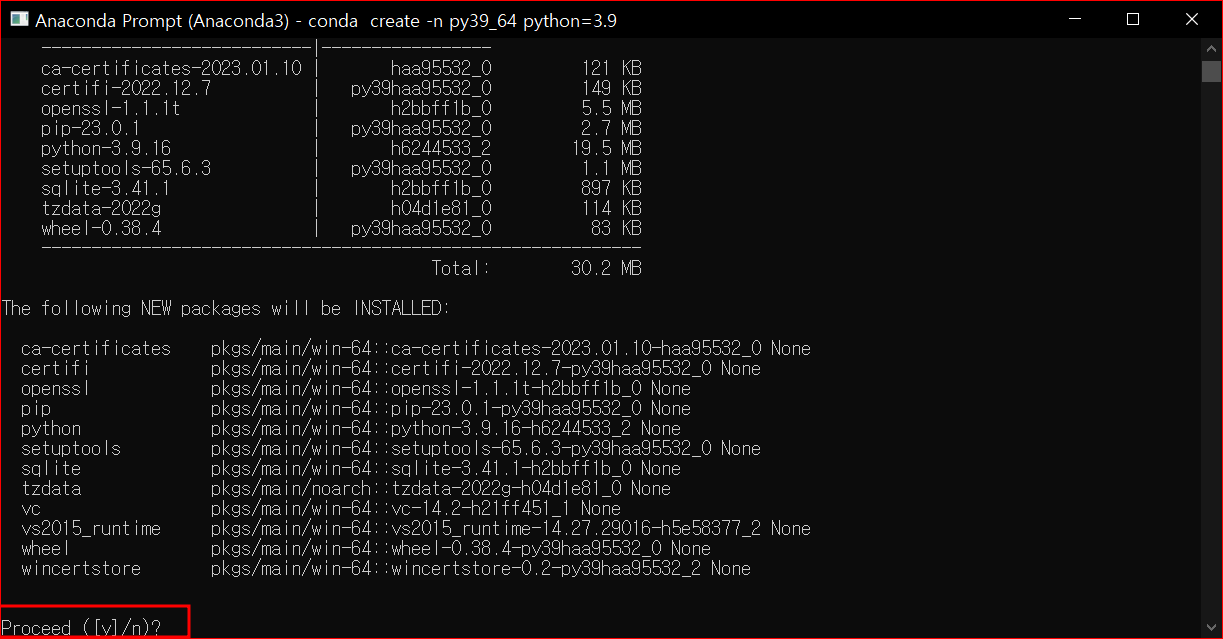
설치완료 후 확인 명령어
conda info --envs가상환경 실행 명령어
activate py39_64
가상환경 64Bit에서 python 실행하여 64Bit인지 확인
5) Activate 명령어
아래 명령어로 가상환경을 진입하여 사용하면 된다
activate py39_32
activate py39_64
6) 가상환경 삭제 명령어
conda remove --name py39_32 --all
conda remove --name py37_64 --all
7) 가상환경 설치 되는 위치
C:\Users\'사용자명'\anaconda3\envs\py39_32\Lib\site-packages
C:\Users\'사용자명'\anaconda3\envs\py39_64\Lib\site-packages
파이썬(Python) 프로그램 개발 환경 구축 - 1(아나콘다) - Windows Version (파이참 PyCharm, Python 64Bit에서 3
Python이라는 언어를 사용하기 위해서 필수로 설치해야하는 Python 개발환경에 대해서 설명하기 위해 작성된 글이다. python을 쉽게 설치하기 위해 보통 Anaconda라는 플랫폼을 사용하고, IDE 툴로는 Pych
edutocks.com
파이참 PyCharm Python IDE Tool 설치 및 설정 (파이썬(Python) 프로그램 개발 환경 구축 - 2) - 아나콘다, Py
Python이라는 언어를 사용하기 위해서 필수로 설치해야하는 Python 개발환경에 대해서 설명하기 위해 작성된 글이다. python을 쉽게 설치하기 위해 보통 Anaconda라는 플랫폼을 사용하고, IDE 툴로는 Pych
edutocks.com
'알고리즘' 카테고리의 다른 글
| 시놀로지(Synology) Git server 구축하기, 깃 설정 및 사용법 (0) | 2023.04.06 |
|---|---|
| 파이참(Pycharm)에서 글자 크기 확대 설정하기(Ctrl+Mouse Wheel) (0) | 2023.03.20 |
| 파이참 PyCharm Python IDE Tool 설치 및 설정 (0) | 2023.03.16 |
| 아나콘다 Anaconda 개발 환경 구축 (0) | 2023.03.16 |




댓글